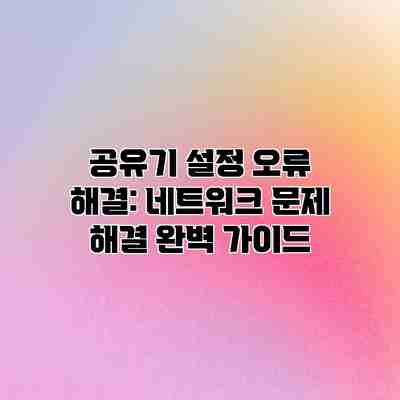
공유기 설정 오류 해결: 네트워크 문제 해결 완벽 가이드
집에서, 사무실에서, 어디서든 인터넷이 안 된다면? 그 순간 우리는 답답함과 함께 네트워크 문제 해결에 골몰하게 됩니다. 최근 증가하는 스마트 기기 사용과 재택근무의 확산으로 안정적인 네트워크는 이제 필수적입니다. 많은 경우, 네트워크 문제의 원인은 바로 우리 곁에 있는 공유기에서 발생합니다. 이 글에서는 공유기 설정 오류로 인한 네트워크 문제를 해결하는 방법을 자세히 알아보겠습니다.
✅ 끊김 없는 인터넷, 랜선 문제 원인 즉시 파악하고 해결하세요! 공유기 설정 오류도 함께 해결!

공유기 설정 오류: 원인 파악부터 해결까지 – 네트워크 연결의 모든 것을 파헤쳐보아요!
공유기 설정 오류로 인해 인터넷이 끊기거나, 특정 기기만 연결이 안 되는 경험, 다들 한 번쯤 해보셨죠? 정말 답답하고 짜증나는 순간이지만, 차분히 원인을 파악하고 해결해 나간다면 충분히 극복할 수 있어요! 이번 글에서는 공유기 설정 오류의 흔한 원인들을 살펴보고, 각 원인에 맞는 해결 방법을 자세하게 알려드릴게요. 어려운 전문 용어는 최대한 피하고, 누구나 쉽게 따라 할 수 있도록 설명할 테니, 걱정 마세요!
가장 먼저, 공유기의 작동 상태를 알아보세요. 전원이 제대로 연결되어 있는지, 혹시 과열로 인해 꺼지지는 않았는지 확인하는 것이 첫 번째 단계입니다. 공유기의 전원 LED가 켜져있는지, 그리고 인터넷 연결을 나타내는 LED도 함께 확인해주시면 좋겠어요. 만약 LED가 꺼져있다면, 전원 어댑터를 다시 연결하거나, 다른 콘센트에 꽂아보세요. 그리고 공유기가 너무 뜨겁다면, 잠시 쉬게 해주고 주변에 환기가 잘 되도록 해주시는 것이 중요해요.
자, 이제 공유기의 문제가 아닌, 설정 오류의 가능성을 살펴볼까요? 가장 흔한 원인들을 아래와 같이 정리해 보았어요.
잘못된 IP 주소 설정: 공유기의 IP 주소가 네트워크 내 다른 기기와 충돌하거나, 잘못 설정되어 있을 경우 인터넷 연결이 제대로 되지 않을 수 있어요. 공유기 관리자 페이지에 접속하여 IP 주소를 확인하고, 필요하다면 변경해 보세요. 설정 방법은 공유기 제조사마다 다를 수 있으니, 제품 설명서를 참고하시거나 인터넷 검색을 통해 확인하시면 도움이 될 거예요.
비밀번호 오류: 공유기 관리자 페이지에 접속할 때 비밀번호를 잊어버리거나 잘못 입력하는 경우도 흔해요. 공유기를 초기화하면(리셋 버튼을 누르면) 기본 비밀번호로 돌아가니, 그걸 이용해서 다시 설정해 보세요. 하지만 초기화는 모든 설정을 초기화하는 것이므로, 꼭 필요할 때만 사용하는 것이 좋답니다.
잘못된 DNS 설정: DNS 서버 주소가 잘못 설정되어 있으면 웹사이트 접속이 안 되거나, 특정 사이트만 접속이 안 되는 문제가 발생할 수 있어요. 공유기 관리자 페이지에서 DNS 서버 주소를 확인하고, Google Public DNS (8.8.8.8 및 8.8.4.4) 와 같이 안정적인 DNS 서버를 사용해 보세요.
무선 채널 충돌: 여러 무선 기기가 동일한 채널을 사용하면 무선 신호 간섭이 발생하여 속도 저하 및 연결 불안정이 생길 수 있어요. 공유기 관리자 페이지에서 무선 채널을 변경하여 다른 채널을 사용해 보세요. 채널 선택 팁은 추가적인 네트워크 문제 해결 팁 에서 더 자세히 알려드릴게요.
펌웨어 업데이트 필요: 공유기 펌웨어가 오래되면 보안 취약점이 발생하거나, 최신 장비와의 호환성 문제가 생길 수 있어요. 공유기 제조사 웹사이트에서 최신 펌웨어를 확인하고 업데이트해보세요.
<중요!> 공유기 설정을 변경하기 전에는 꼭 현재 설정을 백업해 두세요. 혹시라도 문제가 발생했을 때, 이전 설정으로 복구할 수 있도록 하는 것이 매우 중요합니다. 이것만 기억하세요! 설정 변경 전 백업은 필수입니다.
위의 방법들을 시도해 보아도 문제가 해결되지 않는다면, 공유기 제조사의 고객센터에 문의하거나 전문가의 도움을 받는 것이 좋겠어요. 이 글이 여러분의 네트워크 문제 해결에 도움이 되기를 바라며, 다음 섹션에서는 네트워크 문제 해결을 위한 실질적인 조치들을 더 자세히 알아보도록 하겠습니다.
✅ 네트워크 문제의 원인이 키보드 지연일 수 있다는 사실, 알고 계셨나요? 키보드 입력 지연 문제 해결 가이드를 통해 원활한 네트워크 환경을 되찾으세요.

1. 잘못된 설정 값 확인
가장 흔한 원인은 잘못된 IP 주소, 서브넷 마스크, 게이트웨이 설정입니다. 공유기 관리자 페이지에 접속하여, IP 주소 충돌, 잘못된 DNS 설정 등을 확인해야 합니다. 공유기 모델마다 관리자 페이지 접속 방법이 다르므로, 제품 설명서를 참고하세요. 예를 들어, IP 주소가 다른 기기와 중복될 경우 네트워크 연결에 문제가 발생할 수 있습니다.
- 예시: IP 주소 192.168.0.100을 사용하는 컴퓨터와 동일한 IP 주소를 공유기가 사용할 경우 네트워크 연결에 문제가 발생합니다.
2. 펌웨어 업데이트 문제
오래된 펌웨어는 보안 취약점을 가지고 있을 뿐만 아니라, 새로운 기능을 지원하지 않거나 성능 저하를 야기할 수 있습니다. 공유기 제조사 웹사이트에서 최신 펌웨어를 확인하고 업데이트하는 것이 중요합니다. 업데이트 과정에서 오류 발생 시 네트워크 연결이 끊기거나 공유기 자체가 작동하지 않을 수 있으니 주의하십시오. 업데이트 전에는 반드시 백업을 해두는 것이 좋습니다.
- 팁: 펌웨어 업데이트 전에는 기기 연결을 최소화하고 안정적인 전원 공급을 확인하세요.
3. 무선 채널 간섭
너무 많은 무선 기기가 동일한 주파수 대역을 사용할 경우, 무선 신호 간섭이 발생하여 네트워크 속도 저하 및 연결 불안정을 초래합니다. 공유기 관리자 페이지에서 무선 채널을 변경하여 간섭을 최소화할 수 있습니다. Wi-Fi 분석 어플리케이션을 이용하여 주변의 무선 채널 사용 현황을 확인할 수도 있습니다.
- 예시: 2.4GHz 대역은 혼잡하기 때문에, 가능하면 5GHz 대역을 사용하는 것이 좋습니다.
4. 하드웨어 문제
공유기 자체의 하드웨어 문제도 네트워크 연결 오류의 원인이 될 수 있습니다. 과열, 전원 공급 문제, 물리적 손상 등을 확인해야 합니다. 공유기의 통풍이 잘 되는지 확인하고, 안정적인 전원을 공급하는 것이 중요합니다. 만약 물리적 손상이 의심된다면, 교체를 고려해야 합니다.
네트워크 문제 해결 위한 실질적인 조치: 문제 증상별 해결 가이드
공유기 설정 오류로 인한 네트워크 문제는 정말 답답하죠? 하지만 침착하게 아래 가이드라인을 따라 하나씩 확인해 보시면 문제를 해결할 수 있을 거예요. 본 가이드는 문제 증상에 따라 효과적인 해결책을 제시해 드립니다. 어떤 문제가 있으신가요? 아래 표를 참고해주세요!
| 문제 증상 | 가능한 원인 | 해결 방법 | 추가 확인 사항 |
|---|---|---|---|
| 인터넷 연결이 안 돼요. | * 공유기 전원 문제 * 인터넷 선 연결 불량 * 공유기 설정 오류 (IP 주소 충돌, DHCP 문제 등) * 인터넷 서비스 제공업체(ISP) 장애 | 1. 공유기와 모뎀의 전원을 껐다 켜보세요. 2. 인터넷 선이 단단히 연결되었는지 확인하세요. 모뎀과 공유기, 공유기와 기기 사이를 모두 확인해주세요. 3. 공유기의 IP 주소, DHCP 설정을 확인하고 재설정해보세요. 공유기 제조사의 매뉴얼을 참고하는 것이 좋아요. 4. 인터넷 서비스 제공업체(ISP)에 문의하여 서비스 장애 여부를 알아보세요. | * 모뎀의 모든 표시등이 정상적으로 작동하는지 확인하세요. * 다른 기기에서도 인터넷 연결이 안 되는지 확인하세요. 만약 다른 기기에서도 안 된다면 ISP 문제일 가능성이 높아요. |
| 와이파이 연결은 되지만 인터넷 접속이 안 돼요. | * 공유기의 와이파이 설정 문제 * DNS 설정 오류 * 방화벽 설정 문제 | 1. 공유기의 무선 설정을 확인하고, 필요하다면 재설정 해보세요. 2. 공유기의 DNS 설정을 확인하고, 공용 DNS 서버(예: 구글 DNS 8.8.8.8. 8.8.4.4)를 사용해 보세요. 3. 공유기 및 컴퓨터의 방화벽 설정을 확인하고, 필요한 포트가 열려있는지 확인해 보세요. | * 와이파이 신호 세기가 충분한지 확인해 보세요. 신호가 약하다면 공유기 위치를 바꿔보는것이 좋아요. * 다른 와이파이 네트워크에 연결해 보고 인터넷 접속이 되는지 확인하세요. |
| 인터넷 속도가 너무 느려요. | * 네트워크 혼잡 * 공유기 성능 저하 * 악성코드 감염 * 인터넷 요금제 문제 | 1. 다른 기기에서도 속도가 느린지 알아보세요. 2. 공유기의 위치를 바꿔 신호를 강화해보세요. 3. 사용 중인 기기의 악성코드 감염 여부를 확인하고 치료하세요. 4. 인터넷 요금제와 실제 사용량을 비교해보세요. 요금제 변경이 필요할 수도 있어요. | * 공유기의 CPU 사용량과 메모리 사용량을 확인해 보세요. 과도하게 사용 중이라면 공유기를 재부팅하거나 업그레이드를 고려해볼 수 있어요. |
| 특정 웹사이트에 접속이 안 돼요. | * 웹사이트 서버 문제 * 방화벽/보안 프로그램 차단 * DNS 문제 | 1. 다른 브라우저를 사용해 보세요. 2. 웹사이트 주소를 정확하게 입력했는지 확인하세요. 3. 방화벽 또는 보안 프로그램의 설정을 확인해 보세요. 4. 다른 DNS 서버를 사용해 보세요. | * 웹사이트의 접속 상태를 확인할 수 있는 서비스를 이용해 보세요. (예: downforeveryoneorjustme.com) |
| 특정 기기만 인터넷이 안 돼요. | * 기기의 네트워크 설정 문제 * 기기의 드라이버 문제 * 기기 고장 | 1. 기기의 네트워크 설정을 확인하고 재설정해 보세요(IP주소, DNS 등). 2. 기기의 네트워크 드라이버를 업데이트해 보세요. 3. 다른 네트워크에 연결하여 문제가 지속되는지 확인해 보세요. | * 기기의 네트워크 어댑터에 문제가 있는지 확인해 보세요. |
문제 해결 과정에서 가장 중요한 것은 침착하게 하나씩 확인하고, 가능한 원인을 제거해 나가는 것입니다.
위 표를 참고하여 문제 해결에 도움이 되셨기를 바랍니다. 하지만 문제가 지속된다면 전문가의 도움을 받는 것을 고려해보세요! 더 궁금한 점이나 추가적인 도움이 필요하시다면 언제든지 댓글 남겨주세요!

1. 공유기 재부팅
가장 먼저 시도할 수 있는 방법은 공유기를 재부팅하는 것입니다. 전원을 뽑았다가 30초 후에 다시 꽂아주면 됩니다. 이 간단한 조치로 많은 문제들이 해결될 수 있습니다.
2. 공유기 초기화 (리셋)
재부팅으로 문제가 해결되지 않으면, 공유기를 초기화 (리셋) 하는 것을 고려해볼 수 있습니다. 공유기 뒷면에 있는 리셋 버튼을 눌러 초기화하면, 모든 설정이 초기값으로 돌아갑니다. 초기화 후에는 다시 설정을 해야 하므로, 설정 값을 미리 기록해 두는 것이 좋습니다. 공유기 초기화는 마지막 수단으로 사용해야 하며, 모든 설정이 초기화된다는 점을 명심해야 합니다.
3. 케이블 연결 확인
모든 케이블이 제대로 연결되어 있는지 확인하십시오. 랜 케이블, 전원 케이블 등이 제대로 연결되지 않으면 네트워크 연결에 문제가 발생할 수 있습니다. 케이블 연결 상태가 불안정하거나 케이블 자체에 문제가 있을 수도 있으므로 새로운 케이블로 교체해 보는 것도 좋은 방법입니다.
4. 다른 기기 연결 확인
공유기와 다른 기기 (예: 컴퓨터, 스마트폰)의 연결 상태를 확인합니다. 다른 기기에서도 네트워크 연결에 문제가 발생한다면, 공유기 자체의 문제일 가능성이 높습니다.

공유기 설정 오류: 문제 해결 요약표
| 문제 | 원인 | 해결 방법 |
|---|---|---|
| 인터넷 연결 불가 | 잘못된 IP 설정, DNS 설정 문제 | 공유기 관리 페이지에서 IP 주소 및 DNS 설정 확인 및 수정 |
| 느린 인터넷 속도 | 무선 채널 간섭, 과부하 | 무선 채널 변경, 기기 연결 해제 |
| 끊김 현상 | 펌웨어 오류, 하드웨어 문제 | 펌웨어 업데이트, 하드웨어 점검 및 교체 고려 |
| 기기 연결 불가 | 공유기 고장, 케이블 문제 | 공유기 재부팅, 케이블 연결 확인 |
추가적인 네트워크 문제 해결 팁: 공유기 설정과 네트워크 성능 최적화
이제까지 공유기 설정 오류의 주요 원인과 해결 방법에 대해 자세히 알아보았어요. 하지만 네트워크 문제는 다양한 요인으로 발생할 수 있으니, 좀 더 폭넓은 해결 팁을 알려드릴게요. 더욱 안정적이고 빠른 네트워크 환경을 구축하는 데 도움이 될 거예요!
1. 공유기 위치와 주변 환경 점검하기
공유기 위치가 네트워크 성능에 큰 영향을 미친다는 사실, 알고 계셨나요? 금속 물체나 전자레인지, 무선 전화기 등 전파 간섭을 일으키는 기기와의 거리를 최대한 멀리 유지해야 해요. 또한, 공유기를 바닥에 두는 것보다 높은 곳에 설치하면 더 넓은 영역에 신호를 전파할 수 있어요. 벽이나 가구도 신호를 방해하므로, 가능하면 개방적인 공간에 설치하는 것이 좋겠죠?
2. 무선 채널 변경 및 5GHz 사용 고려하기
주변에 많은 무선 네트워크가 있다면, 채널 충돌로 인해 속도가 느려질 수 있어요. 공유기 설정에서 무선 채널을 변경하여 혼잡한 채널을 피하는 것이 중요해요. 공유기 관리 화면에서 2.4GHz와 5GHz 채널을 확인하고, 덜 혼잡한 채널로 바꿔보세요. 특히 5GHz 대역은 2.4GHz 대역보다 속도가 훨씬 빠르고 간섭이 적으므로, 5GHz를 지원하는 기기가 있다면 적극적으로 활용하는 것을 추천드려요!
3. 펌웨어 업데이트와 공유기 리셋
공유기 제조사에서 제공하는 최신 펌웨어로 업데이트하면 성능 향상과 보안 강화에 큰 도움이 돼요. 공유기 관리 화면에서 펌웨어 업데이트 기능을 찾아 최신 버전으로 업데이트 해주세요. 만약 문제가 지속된다면, 공유기를 공장 초기화(리셋)하는 것도 고려해 볼 수 있어요. 리셋 버튼을 누르면 공유기 설정이 초기화되므로, 네트워크 설정을 다시 해야 하지만 오류를 해결하는데 효과적일 수 있어요. 주의! 리셋 전에 중요한 설정을 백업해 두는 것을 잊지 마세요!
4. DHCP 설정 확인 및 고정 IP 주소 사용
DHCP 서버가 잘못 설정되어 있거나 IP 주소 충돌이 발생하면 네트워크 연결에 문제가 생길 수 있어요. 공유기 관리 화면에서 DHCP 설정을 확인하고, 문제가 있다면 수정해 주세요. 또한, 중요한 기기의 경우, 고정 IP 주소를 할당하면 안정적인 네트워크 연결을 유지하는 데 도움이 될 수 있어요.
5. 케이블 연결 상태 점검
유선 인터넷을 사용하는 경우, 케이블이 제대로 연결되어 있는지 확인하는 것은 기본 중의 기본이에요. 랜 케이블이 단선되었거나, 연결부가 느슨한 경우 네트워크 연결이 불안정해 질 수 있으니 확인해 보세요. 모든 케이블 연결이 안정적인지 확인하고, 필요하면 새 케이블로 교체하는 것을 고려해보세요.
6. 방화벽 설정 확인
방화벽 설정이 너무 엄격하면 특정 프로그램이나 서비스에 접근할 수 없게 될 수 있어요. 필요한 프로그램이나 서비스가 방화벽에 의해 차단되지 않도록 설정을 확인하고, 필요시 예외 설정을 추가해주세요.
공유기 설정 오류의 근본적인 원인을 파악하고, 위에서 설명한 해결 팁들을 종합적으로 적용하면 안정적인 네트워크 환경을 구축할 수 있습니다. 어려운 부분이 있다면, 제조사의 고객센터에 문의하는 것도 좋은 방법이에요.
이 팁들을 잘 활용하여 더욱 쾌적한 인터넷 환경을 만들어 보세요!
결론: 안정적인 네트워크 연결을 위한 핵심 전략: 공유기 설정부터 네트워크 문제 해결까지 완벽 가이드
자, 이제까지 공유기 설정 오류의 다양한 원인과 해결 방법, 그리고 추가적인 네트워크 문제 해결 팁까지 살펴보았어요. 복잡하게 느껴지셨을 수도 있지만, 정리해보면 생각보다 간단한 문제들이 많다는 것을 알 수 있을 거예요. 핵심은 바로 꾸준한 관리와 정확한 문제 진단이랍니다.
이 가이드에서 다룬 내용들을 바탕으로, 안정적인 네트워크 연결을 유지하기 위한 핵심 전략을 몇 가지 정리해 드릴게요.
1. 정기적인 공유기 재부팅: 매주 한 번 정도 공유기를 껐다가 켜주는 간단한 습관만으로도 많은 문제를 예방할 수 있어요. 생각보다 많은 오류들이 이 작은 행동으로 해결된답니다.
2. 펌웨어 업데이트 확인: 공유기 제조사에서 제공하는 최신 펌웨어를 사용하는 것은 보안 및 성능 향상에 필수적이에요. 새로운 기능도 추가될 수 있고, 발견된 버그도 수정되어 더욱 안정적인 네트워크를 누릴 수 있답니다. 정기적으로 확인하는 것을 잊지 마세요!
3. 무선 채널 변경: 이웃의 와이파이와 채널이 겹치면 속도 저하가 발생할 수 있어요. 공유기 설정에서 무선 채널을 변경하여 간섭을 최소화해 보세요. 어떤 채널이 가장 적합한지는 공유기 관리 페이지에서 확인해볼 수 있답니다.
4. 보안 설정 강화: 외부 침입으로부터 네트워크를 보호하기 위해 암호화 방식을 WPA2/WPA3으로 설정하고, 강력한 비밀번호를 사용하는 것이 중요해요. 자주 비밀번호를 변경하는 것도 좋은 방법이에요.
5. 필요시 전문가 도움 요청: 여전히 문제가 해결되지 않거나, 복잡한 설정 변경이 필요한 경우에는 전문가의 도움을 받는 것을 추천드려요. 혼자 해결하려고 시간을 많이 낭비하기보다는 전문적인 도움을 받는 것이 더 효율적일 수 있답니다.
<핵심 전략 요약표>
| 전략 | 설명 | 중요도 |
|---|---|---|
| 정기적인 재부팅 | 매주 1회 공유기 재부팅 | 매우 중요 |
| 펌웨어 업데이트 | 최신 펌웨어 사용 | 매우 중요 |
| 무선 채널 변경 | 채널 간섭 최소화 | 중요 |
| 보안 설정 강화 | WPA2/WPA3 사용 및 강력한 비밀번호 설정 | 매우 중요 |
| 전문가 도움 요청 | 필요시 전문가 상담 | 필요시 |
결론적으로, 안정적인 네트워크 연결은 꾸준한 관리와 주의를 통해 가능하며, 작은 노력으로 큰 효과를 얻을 수 있다는 점을 기억하세요. 이 가이드가 여러분의 네트워크 문제 해결에 도움이 되었기를 바라며, 더욱 편리하고 안정적인 인터넷 환경을 누리시길 바랍니다!
자주 묻는 질문 Q&A
Q1: 공유기 설정 오류로 인해 인터넷이 연결되지 않을 때 가장 먼저 확인해야 할 사항은 무엇입니까?
A1: 공유기의 전원 및 인터넷 연결 LED 상태를 확인하고, 전원 어댑터를 다시 연결하거나 다른 콘센트에 꽂아보는 것이 좋습니다. 또한 공유기 과열 여부도 확인해야 합니다.
Q2: 공유기 설정 오류의 흔한 원인 몇 가지를 알려주세요.
A2: 잘못된 IP 주소 설정, 비밀번호 오류, 잘못된 DNS 설정, 무선 채널 충돌, 펌웨어 업데이트 필요 등이 있습니다.
Q3: 인터넷 속도가 느리거나 끊김 현상이 발생할 때 해결 방법은 무엇입니까?
A3: 무선 채널을 변경하거나, 공유기 펌웨어를 업데이트하고, 공유기의 위치를 조정해 보세요. 또한, 다른 기기의 연결을 해제하여 네트워크 과부하를 줄일 수 있습니다. 필요시 공유기를 재부팅하거나 초기화하는 것도 방법입니다.
이 콘텐츠의 무단 사용은 저작권법에 위배되며, 이를 위반할 경우 민사 및 형사상의 법적 처벌을 받을 수 있습니다. 무단 복제, 배포를 금지합니다.
※ 면책사항: 위 본문 내용은 온라인 자료를 토대로 작성되었으며 발행일 기준 내용이므로 필요 시, 최신 정보 및 사실 확인은 반드시 체크해보시길 권장드립니다.

